我们安装软件后,经常喜欢将它放在桌面上方便打开,但是有些软件并不会默认安装到桌面上,那么安装后的软件不在桌面怎么解决呢,其实只要找到软件发送到桌面即可。
安装后的软件不在桌面:
1、首先点击任务栏中的“搜索按钮”或搜索框。
(如果是win11,也可以点击开始菜单)
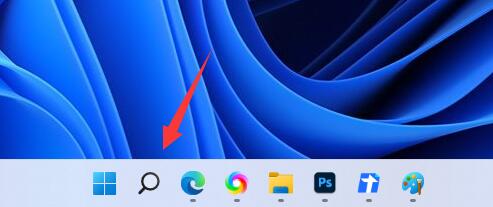
2、然后在搜索框中搜索想要放到桌面的软件。
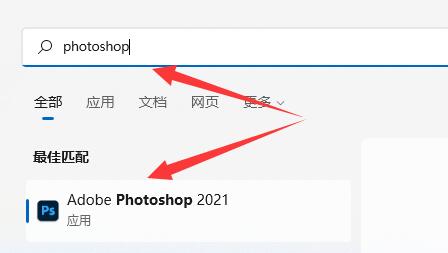
3、接着右键搜索结果的软件,选择“打开文件所在的位置”
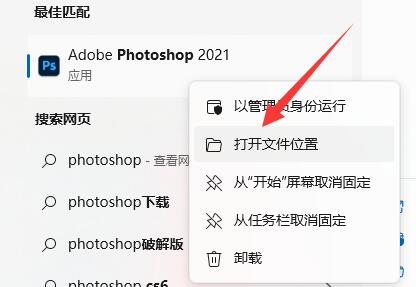
4、打开后,找到该软件,右键它将鼠标放到“发送到”位置。
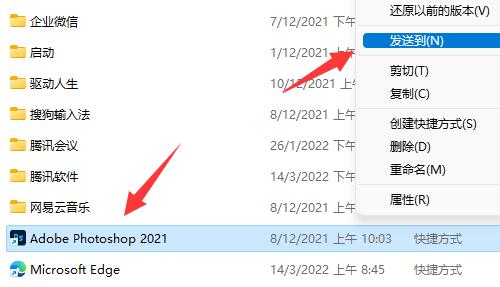
5、最后选择其中的“桌面快捷方式”就可以添加到桌面了。
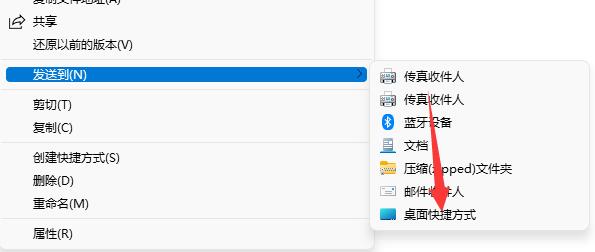
我们安装软件后,经常喜欢将它放在桌面上方便打开,但是有些软件并不会默认安装到桌面上,那么安装后的软件不在桌面怎么解决呢,其实只要找到软件发送到桌面即可。
安装后的软件不在桌面:
1、首先点击任务栏中的“搜索按钮”或搜索框。
(如果是win11,也可以点击开始菜单)
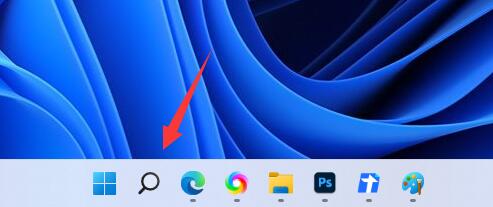
2、然后在搜索框中搜索想要放到桌面的软件。
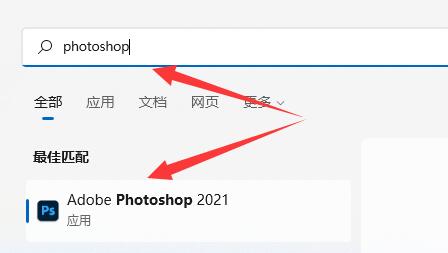
3、接着右键搜索结果的软件,选择“打开文件所在的位置”
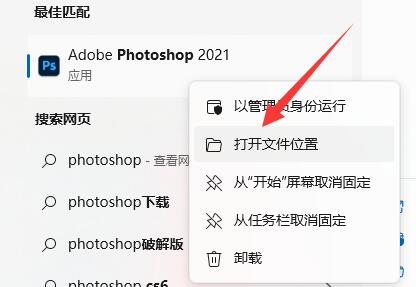
4、打开后,找到该软件,右键它将鼠标放到“发送到”位置。
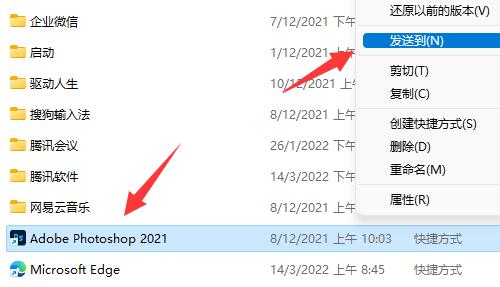
5、最后选择其中的“桌面快捷方式”就可以添加到桌面了。
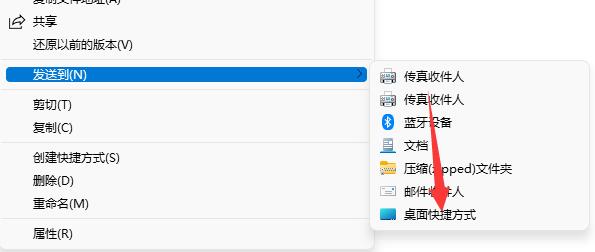
下一篇csv文件用什么打开